Win10专业版系统打开应用软件老是弹窗怎么解决?
发布时间:2017-09-02 17:45:00 浏览数: 小编:jiwei
Win10专业版系统打开应用软件老是弹窗怎么解决?在win10专业版系统下安装完应用软件,每次打开的时候都会弹出一个窗口让你确认是否允许以下程序对计算机进行更改,一两次还好,打开的次数多了就会觉得很烦。那么如何关掉这个提示呢?下面就跟大家分享方法:
操作方法:
1、打开软件时,会弹出如下图所示的弹窗,我们选择显示这些通知时进行更改
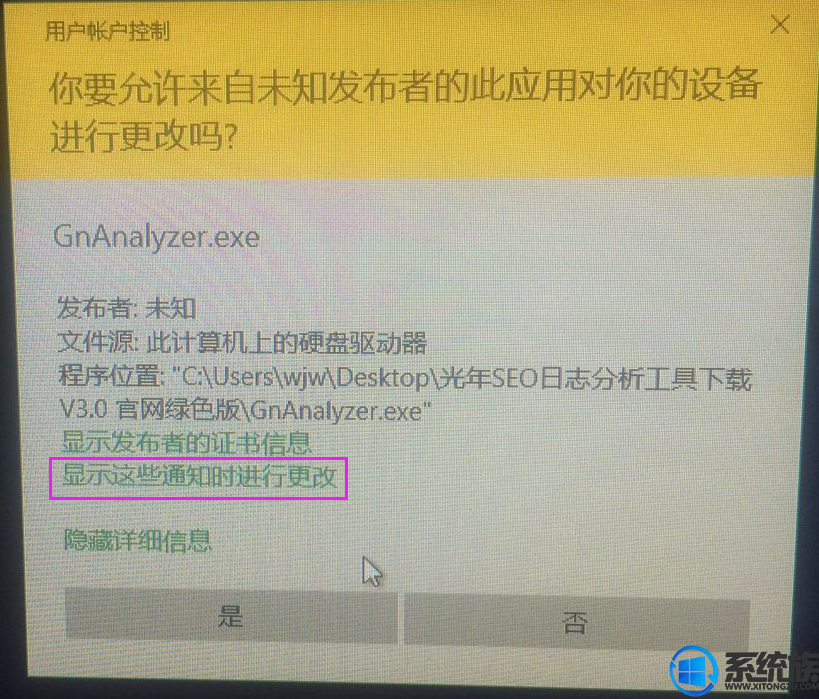
2、出现如下图用户账户控制设置,我们选择从不通知,在单击”确定“。
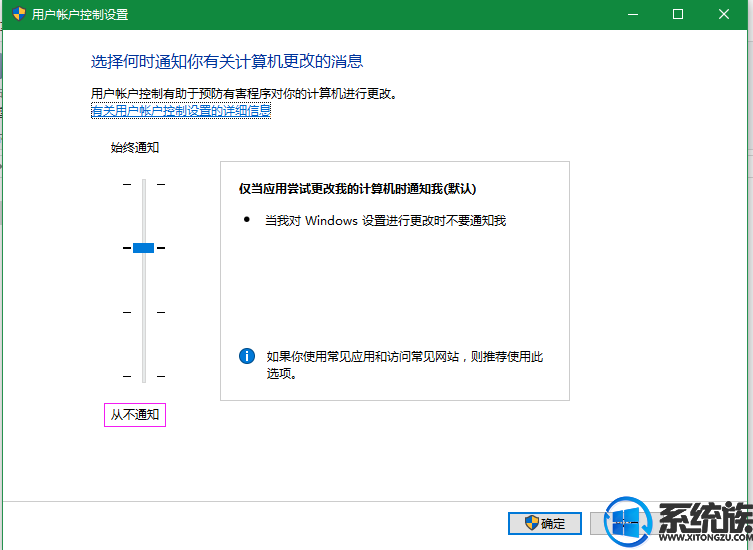
通过上面的设置后,下次再打开应用软件就不会再出现确认的弹窗了,其实这是win10专业版系统的一种保护措施,但是我们安装的软件我们是清楚其有没有危害的。
以上就是Win10专业版系统打开应用软件老是弹窗怎么解决的详细方法了,有此需求的朋友可以参照小编的方法进行操作,更多关于win10系统技巧,请大家关注系统族!
上一篇: Win10专业版系统如何删除系统主题?



















